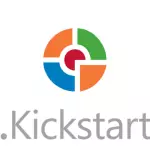
Astăzi a venit în cadrul programului (sau chiar mai multe programe) sub numele general al HitmanPro, care sunt concepute pentru a combate software-ul rău intenționat, virușii, adware și malware. În ciuda faptului că nu am auzit despre acest program, ea, aparent, este destul de populară și, în măsura în care pot judeca, eficace. În acest articol, luați în considerare eliminarea Bannerului Windows este blocată utilizând Hitmanpro Kickstart.
Notă: Nu am lucrat în Windows 8
Crearea unui Drive Boot HitmanPro Kickstart
Primul lucru care va fi necesar este să utilizați un computer care funcționează (trebuie să căutați), mergeți la site-ul oficial al Hitmanpro http://www.surfright.nl/en/kickstart și descărcați:
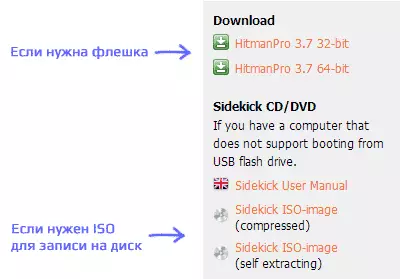
- Programul HitmanPro Dacă veți face o unitate flash bootabilă pentru a elimina un banner
- Image ISO cu HitmanPro Kickstart, dacă trebuie să scrieți un disc de boot.
Cu imaginea, ISO este simplă: doar scrieți-l pe disc.

Dacă doriți să scrieți o unitate flash bootabilă pentru a elimina un virus (Vinlinker), rulați apoi Hitmanpro descărcat și faceți clic pe butonul cu imaginea micului om în zbor.
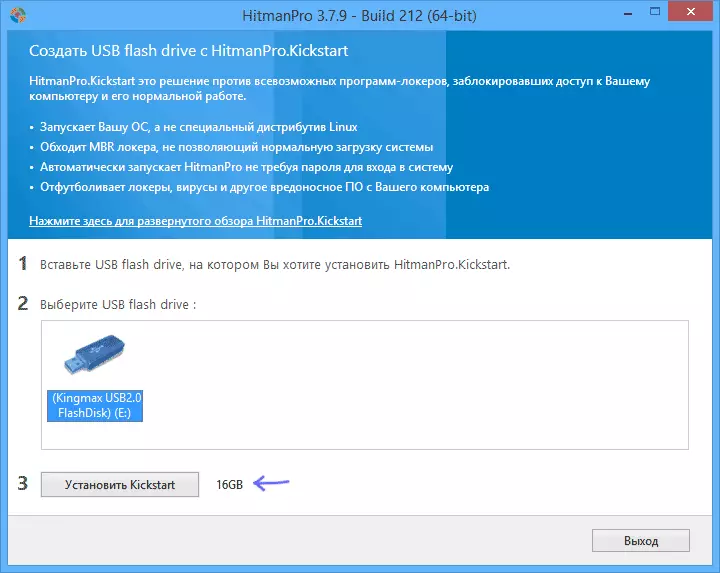
Având în vedere faptul că interfața programului în limba rusă, atunci totul este simplu: Conectați unitatea flash USB, faceți clic pe "Descărcare" (componentele sunt încărcate de pe Internet) și așteptați ca unitatea USB să fie gata.
Eliminarea unui banner utilizând unitatea de boot creată
După ce discul sau unitatea flash este gata, reveniți la computerul blocat. În BIOS, trebuie să instalați descărcarea de pe unitatea flash sau pe disc. Imediat după descărcare, veți vedea următorul meniu:
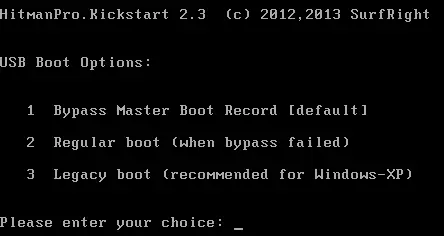
Pentru Windows 7, se recomandă selectarea primului element - Bypass Master Master Boot Record (MBR), introduceți 1 și apăsați Enter. Dacă nu funcționează - mergeți la a doua opțiune. Pentru a șterge un banner în Windows XP, utilizați a treia opțiune. Vă rugăm să rețineți dacă după selectarea unui meniu apare în care sunteți invitat să porniți recuperarea sistemului sau să utilizați încărcarea obișnuită a ferestrelor, selectați încărcătura obișnuită.
După aceasta, computerul este încărcat, Windows (dacă este necesar, dacă aveți o selecție de utilizator, selectați-o), bannerul se va deschide pe care va fi scris că Windows este blocat și doriți să trimiteți bani unui număr și Utilitatea noastră va începe pe partea de sus - Hitmanpro.
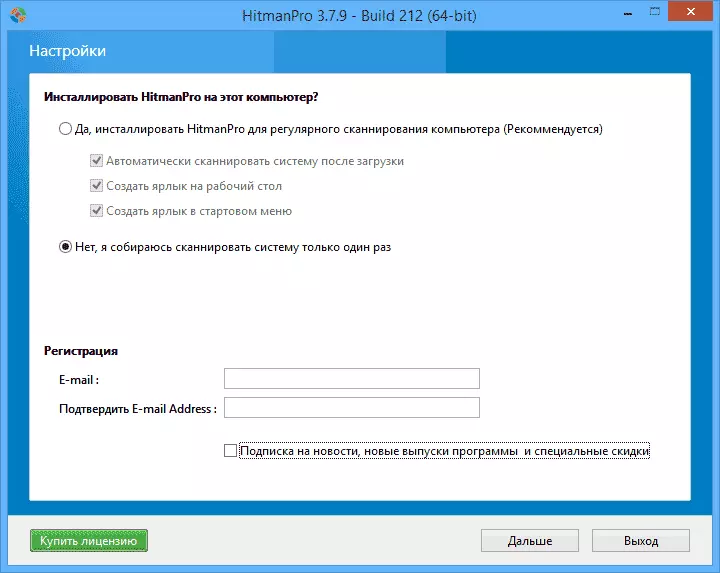
În fereastra principală, faceți clic pe butonul următor (în continuare), apoi verificați "Voi scana sistemul o singură dată" (și scoateți caseta de selectare din abonament. "Faceți clic pe" Next ".
O scanare de sistem va începe, la finalizare veți vedea o listă de amenințări, inclusiv un banner care a fost descoperit pe un computer.
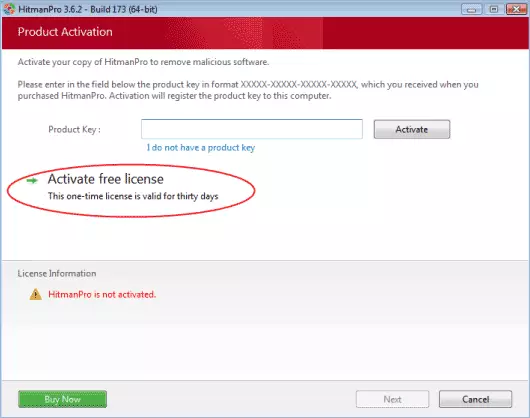
Faceți clic pe "Next" și selectați "Activați licența gratuită" (este valabilă timp de 30 de zile, trebuie să achiziționați cheia HitmanPro pentru utilizare ulterioară). După activarea cu succes, programul va șterge bannerul și tot ceea ce doriți să faceți - Reporniți computerul. Nu uitați să scoateți boot-ul de pe unitatea flash sau pe discul de boot.
